Berkolaborasi Pada Mendeley
Pada seri kelima atau terakhir dari penggunaan perangkat lunak Mendeley untuk manajemen referensi ini akan membahas cara melakukan kolaborasi pada Mendeley. Mendeley menyediakan beberapa fungsi untuk melaksanakan kolaborasi, diantaranya membuat grup lokal maupun global, berbagi referensi atau dokumen dengan pengguna lain dalam grup, berdiskusi secara online dalam grup, serta menambahkan komentar dan highlight pada dokumen bersama.
- Membuat grup
Grup pada Mendeley memungkinkan penggunanya untuk terhubung dengan pengguna lain serta berbagi referensi maupun dokumen (format PDF). Terdapat tiga jenis grup, Private, Invite-only, dan Open. Grup Private hanya memberikan akses untuk berbagi referensi dan dokumen kepada anggota grup. Jenis grup ini cocok untuk berbagi referensi atau dokumen secara privat. Grup Invite-only memberikan akses untuk berbagi referensi kepada anggotanya sedangkan pengguna yang tidak tergabung dalam grup hanya dapat mengikuti perkembangan grup. Pada grup Invite-only, sebelum pengguna dapat bergabung ke dalam grup ini yang bersangkutan harus menerima undangan dulu dari pemilik grup. Jenis grup ini cocok untuk berbagi referensi maupun daftar bacaan. Grup Open memberikan akses untuk berbagi referensi kepada anggotanya, siapapun dapat menjadi anggota grup ini. Seperti pada grup Invite-only, pengguna yang tidak tergabung dalam grup hanya dapat mengikuti perkembangan grup.
Untuk membuat sebuah grup baru, dapat dilakukan melalui menu Edit – New Group atau melalui icon New Group pada panel Library Overview. Selanjutnya pengguna akan disuguhkan pilihan untuk membuat grup Private, Invite-only, atau Open, seperti diperlihatkan pada gambar 1. Data yang perlu dimasukkan pada saat pembuatan grup baru adalah nama grup dan deskripsi mengenai grup (opsional). Setelah sebuah grup berhasil dibuat maka akan ditampilkan folder untuk grup tersebut, seperti ditunjukkan pada gambar 2, terdapat folder grup Private bernama “Literature Review”
Gambar 1. Kotak dialog pembuatan grup baru
Gambar 2. Letak icon Create Group pada panel Library Overview
- Menambahkan anggota grup baru
Untuk menambahkan anggota baru ke dalam grup dilakukan melalui website Mendeley dengan cara melakukan klik link View this group on Mendeley web pada panel detail dari grup dimaksud seperti diilustrasikan pada gambar 3. Selanjutnya secara otomatis Mendeley akan membuka website Mendeley pada browser default. Setelah pengguna login akan ditampilkan halaman web yang berisi informasi detail mengenai grup seperti ditunjukkan pada gambar 4. Untuk menambahkan anggota baru ke dalam grup disediakan menu Invite people to join pada yang terletak pada kanan atas. Setelah menu tersebut di-klik akan ditampilkan tab Members dari grup, dimana kita dapat memasukkan alamat email dari pengguna yang akan diundang untuk bergabung ke dalam grup. Setelah semua alamat email pengguna lain yang diundang didaftarkan, selanjutnya klik menu Send untuk mengirimkan undangan tersebut. Selanjutnya anggota yang diundang akan menerima notifikasi melalu email. Setelah login ke website Mendeley, pengguna tersebut dapat melakukan konfirmasi untuk bergabung dalam grup dengan melakukan klik pada link Accept seperti diperlihatkan pada gambar 5.
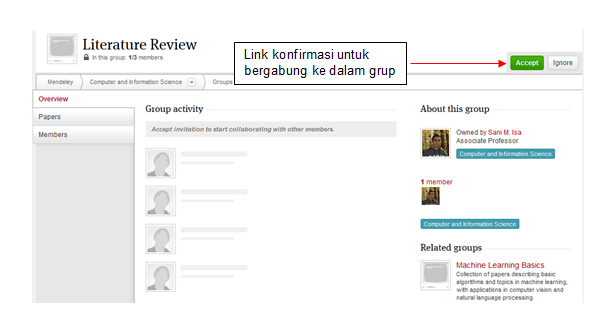 Gambar 5. Konfirmasi untuk bergabung ke dalam grup
Gambar 5. Konfirmasi untuk bergabung ke dalam grup
- Menambahkan referensi/dokumen kedalam grup
Referensi/dokumen yang akan digunakan bersama dengan anggota grup lain dapat ditambahkan dengan cara melakukan drag and drop referensi/dokumen dari panel References ke folder grup yang dimaksud, atau dapat juga dilakukan dengan mengakses menu File – Add Files atau toolbar Add Files dengan melakukan klik pada grup yang akan ditambahkan referensi/dokumen sebelumnya. Bagi pengguna Mendeley yang tidak berlangganan (free users) diberikan ruang penyimpanan berukuran 2 GB dengan jumlah anggota maksimum 2 pengguna/grup. Selain menambahkan referensi/dokumen, di dalam sebuah grup juga dapat dibuat folder untuk membantu mengorganisir referensi/dokumen dalam grup. Sama dengan cara menambahkan file ke dalam grup, pembuatan folder pada grup dapat dilakukan melalui menu File – Add Folder atau toolbar Create New Folder. Agar anggota grup lain dapat melihat perubahan yang terjadi pada grupnya, maka setiap ada perubahan perlu dilakukan sinkronisasi dengan server Mendeley dengan cara mengakses toolbar Sync. Gambar 6 memperlihatkan toolbar Add Files, Create New Folder, dan Sync.
Gambar 6. Toolbar Add Files, Create New Folder, dan Sync
- Berbagi Dokumen
Setiap anggota grup Private akan memiliki akses terhadap dokumen yang tersimpan pada folder grup tersebut. Semua anggota grup dapat melakukan penyuntingan seperti menambahkan komentar terhadap dokumen maupun highlight pada dokumen PDF. Mendeley akan menampilkan warna yang berbeda pada setiap komentar maupun highlight dari pengguna yang berbeda, seperti diperlihatkan pada gambar 7. Satu hal penting yang perlu dilakukan pada saat menyunting dokumen pada grup adalah selalu melakukan sinkronisasi, hal ini perlu dilakukan agar perubahan yang dilakukan oleh setiap pengguna sinkron dengan data pada server Mendeley. Anggota grup lain dapat segera melihat perubahan yang dilakukan setelah database pada komputernya sinkron dengan server Mendeley.
Gambar 7. Berbagi pakai dokumen
- Bergabung dengan grup Invited-only atau grup Open
Langkah pertama untuk bergabung dengan grup Invited-only atau grup Open adalah mencari grup yang sesuai. Semua grup Invited-only maupun grup Open dapat dicari pada link Group pada website Mendeley. Kita dapat menelusuri grup berdasarkan kelompok disiplin ilmu tertentu atau langsung melakukan pencarian menggunakan kata kunci tertentu seperti diperlihatkan pada gambar 8. Setelah menemukan grup yang sesuai, selanjutnya kita dapat dapat menentukan langkah berikutnya, yaitu mengikuti perkembangan dari grup tersebut atau mengirimkan permohonan untuk bergabung ke dalam grup. Sebagai contoh, setelah melakukan pencarian dengan kata kunci “information retrieval”, pengguna tertarik dengan grup bernama “Music Information Retrieval”. Setelah link dari grup “Music Information Retrieval” di-klik akan ditampilkan informasi detail dari grup tersebut, selanjutnya pengguna dapat memilih untuk mengikuti perkembangan grup tersebut dengan melakukan klik pada link Follow atau mengirimkan permohonan untuk bergabung ke dalam grup dengan melakukan klik pada link Ask to join this group seperti ditunjukkan pada gambar 9.
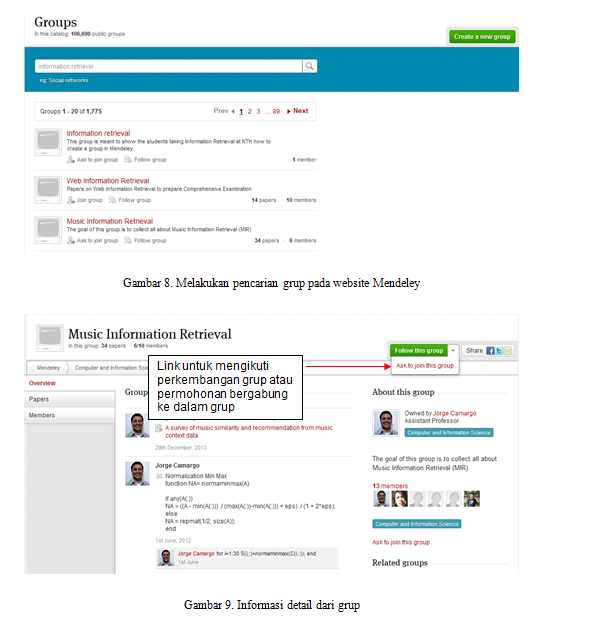
Referensi
Doe, J. Q. (n.d.). Introduction to Mendeley. Retrieved July 6, 2015, from http://community.mendeley.com/teaching



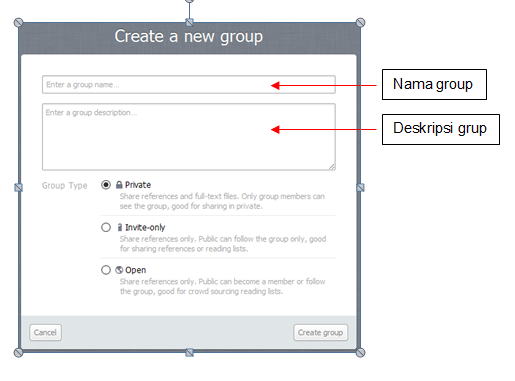

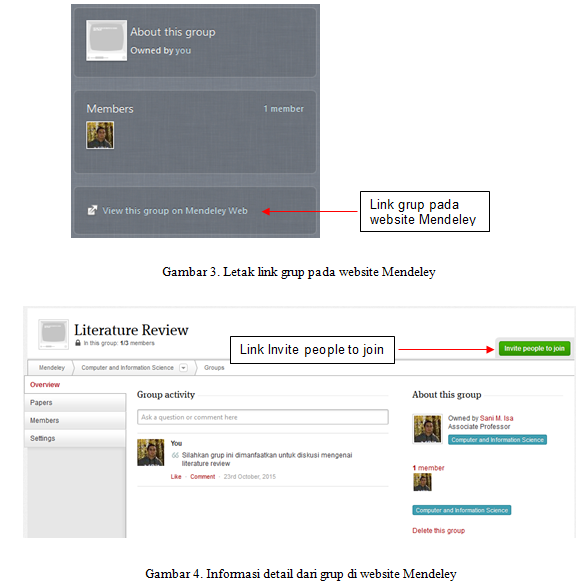
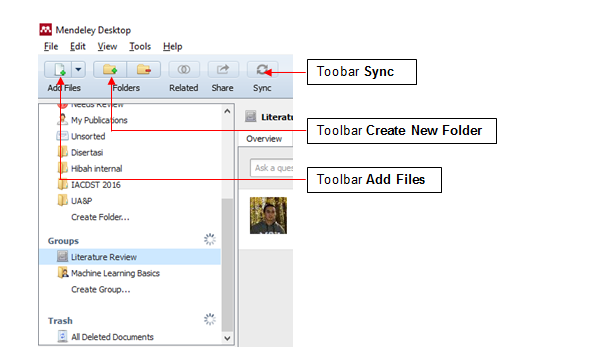
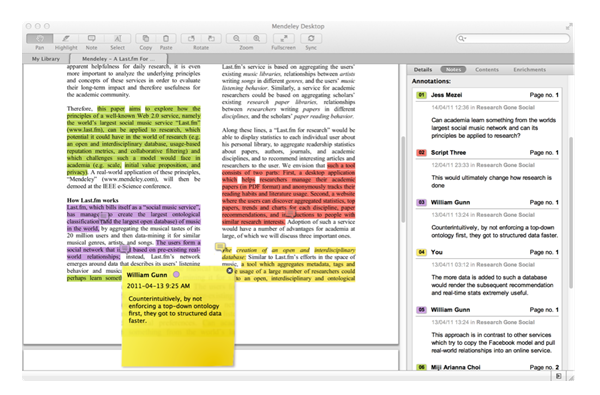
Comments :